xp启动程序
- 格式:doc
- 大小:25.50 KB
- 文档页数:5
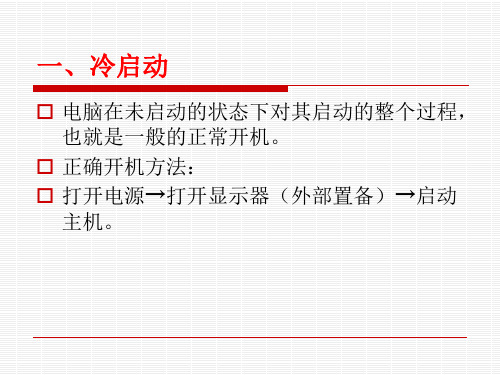


系统高级启动菜单详解在系统启动Windows XP时按F8键,屏幕上就会显示Windows XP 启动的高级选项菜单,通过这些选项可选择不同的模式启动Windows XP。
下面将这些选项的含义介绍给大家。
1.安全模式:选用安全模式启动Windows XP时,系统只调用一些最基本的文件和驱动程序,只使用少量设备,且不加载启动组中的任何内容;启动后不能与网络接通,许多设备也不能正常使用(Windows XP的安全模式下可以使用光驱)。
这种模式有助于诊断系统产生的问题所在,如果新添加的设备或对驱动程序进行更改后系统有问题就可以进入安全模式,将出现问题的设备删除,然后再安装。
如果安全模式下不能解决问题,则多半需要重新使用安装光盘来修复系统。
2.带网络连接的安全模式:这种模式使用基本文件和驱动程序,与“安全模式”相比,它还要加载网络驱动程序,它的主要作用与安全模式基本相同,但是它不支持用PCMCIA卡(一种遵循个人计算机内存卡国际协会规范的可移动插卡)联网。
如果计算机已经接入网络,且用安全模式启动时没有检测到任何错误,则可能是网卡出错,用此模式可以发现一些在安全模式下隐藏的问题。
3.命令行提示符的安全模式:使用基本的文件和驱动程序启动Windows ,启动后进入命令提示窗口。
注意该模式下将不会出现桌面和开始菜单,如果不小心关闭了该DOS窗口,则关机只能通过按“Ctrl+Alt+DEL”来打开“Windows 任务管理器”,然后从它的“关机”菜单下选择;或者在任务管理器中加载新任务explorer.exe可以出现桌面和开始菜单,然后可以像正常模式一样关机。
4.启用启动日志:引导Windows 并将系统正常加载和没有正常加载的程序记录到文件中(文件的名称是ntbtlog.txt,位于Windows XP的安装目录winnt下),通过这个日志文件可以分析系统启动时出现问题的根本原因。
5.启用VGA模式:使用标准VGA驱动程序来引导Windows ,如果在安装了新的显示驱动程序后导致Windows 出现错误,则可以进入该模式,然后将错误的驱动程序删除后再安装其它驱动程序。

Windows xp光盘启动安装过程详细图解一、准备工作:1.准备好Windows XP Professional 简体中文版安装光盘,并检查光驱是否支持自启动。
2.可能的情况下,在运行安装程序前用磁盘扫描程序扫描所有硬盘检查硬盘错误并进行修复,否则安装程序运行时如检查到有硬盘错误即会很麻烦。
3.用纸张记录安装文件的产品密匙(安装序列号)。
4.可能的情况下,用驱动程序备份工具(如:驱动精灵2004 V1.9 Beta.exe)将原Windows XP下的所有驱动程序备份到硬盘上(如∶F:\Drive)。
最好能记下主板、网卡、显卡等主要硬件的型号及生产厂家,预先下载驱动程序备用。
5.如果你想在安装过程中格式化C盘或D盘(建议安装过程中格式化C盘),请备份C盘或D盘有用的数据。
二、用光盘启动系统:(如果你已经知道方法请转到下一步),重新启动系统并把光驱设为第一启动盘,保存设置并重启。
将XP安装光盘放入光驱,重新启动电脑。
刚启动时,当出现如下图所示时快速按下回车键,否则不能启动XP系统光盘安装。
如果你不知道具体做法请参考与这相同的-->如何进入纯DOS系统:三、安装Windows XP Professional光盘自启动后,如无意外即可见到安装界面,将出现如下图1所示全中文提示,“要现在安装Windows XP,请按ENTER”,按回车键后,出现如下图2所示许可协议,这里没有选择的余地,按“F8”后如下图3这里用“向下或向上”方向键选择安装系统所用的分区,如果你已格式化C盘请选择C分区,选择好分区后按“Enter”键回车,出现下图4所示这里对所选分区可以进行格式化,从而转换文件系统格,或保存现有文件系统,有多种选择的余地,但要注意的是NTFS格式可节约磁盘空间提高安全性和减小磁盘碎片但同时存在很多问题DOS和98/Me下看不到NTFS格式的分区,在这里选“用FAT文件系统格式化磁盘分区(快),按“Enter”键回车,出现下图5所示格式化C盘的警告,按F键将准备格式化c盘,出现下图6所示由于所选分区C的空间大于2048M(即2G),FAT文件系统不支持大于2048M的磁盘分区,所以安装程序会用FAT32文件系统格式对C盘进行格式化,按“Enter”键回车,出现下图7所示图7中正在格式化C分区;只有用光盘启动或安装启动软盘启动XP安装程序,才能在安装过程中提供格式化分区选项;如果用MS-DOS启动盘启动进入DOS下,运行i386\winnt 进行安装XP时,安装XP时没有格式化分区选项。

360tray.exe360安全卫士应用程序实时保护模块.avgas.exe是 AVG 7.5(德国)查杀木马软件的相关程序。
guard.exe是 AVG 7.5(德国)查杀木马软件启动的监控进程。
avp.exe(2个)是卡巴斯基杀毒软件的相关程序。
但如果没有安装该软件,则可能是病毒的文件,它本身是一个压缩文件,如果打开压缩文件,就会变成136kb的文件。
ca.exe是etrustezfirewall防火墙的一部分,用于保护你的计算机免受网络攻击。
此进程对电脑的正常运行及安全起着重要作用,不能终止。
iexplore.exe是microsoft internet explorer的主程序。
这个微软windows应用程序让你在网上冲浪,和访问本地interanet网络。
这不是纯粹的系统程序,但是如果终止它,可能会导致不可知的问题。
iexplore.exe同时也是avant网络浏览器的一部分,这是一个免费的基于internet explorer的浏览器。
注意:iexplore.exe也有可能是木马.killav.b病毒,该病毒会终止你的反病毒软件,和一些windows系统工具。
正常的进程应该是在\programfiles\internetexplorer和system32\dllcache下面.realplay.exe是Real Networks公司相关程序,Real Player用于播放视频文件,例如MPEG和AVI。
StarWindService.exe是Alcohol 120%光盘刻录软件相关程序.如果想要禁用此进程:只要在alcohol120%的选项中,去掉自动检查当前版本状态项,然后“开始”-“运行”-services.msc,在系统服务中将名为StarWind iSCSI Service的进程设为“禁用”,重启后就不会看到这个进程.system是windows页面内存管理进程,拥有0级优先。


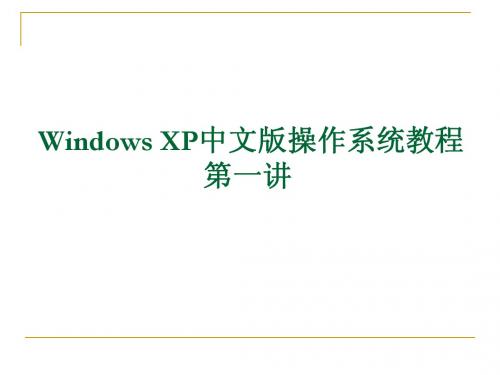

开机启动项 【启动项目就是开机的时候系统会在前台或者后台运行的程序】 当Windows(操作系统)完成登录过程,进程表中出现了很多的进程!Windows在启动的时候,自动加载了很多程序。
许多程序的自启动,给我们带来了很多方便,这是不争的事实,但不是每个自启动的程序对我们都有用;更甚者,也许有病毒或木马在自启动行列! 其实Windows2000/XP中的自启动文件,除了从以前系统中遗留下来的Autoex ec.bat文件中加载外,按照两个文件夹和9个核心注册表子键来自动加载程序的。
【启动项分解】 1)“启动”文件夹──最常见的自启动程序文件夹。
它位于系统分区的“documents and Settings-->User-->〔开始〕菜单-->程序”目录下。
这时的User指的是登录的用户名。
2)“All Users”中的自启动程序文件夹──另一个常见的自启动程序文件夹。
它位于系统分区的“documents and Settings-->All User-->〔开始〕菜单-->程序”目录下。
前面提到的“启动”文件夹运行的是登录用户的自启动程序,而“All Users”中启动的程序是在所有用户下都有效(不论你用什么用户登录)。
3)“Load”键值──一个埋藏得较深的注册表键值。
位于〔HKEY_CURRENT_USER\Software\Microsoft\Windows NT\CurrentVers ion\Windows\load〕主键下。
4)“Userinit”键值──用户相关 它则位于〔HKEY_LOCAL_MACHINE\Software\Microsoft\Windows NT\Curren tVersion\Winlogon\Userinit〕主键下,也是用于系统启动时加载程序的。
一般情况下,其默认值为“userinit.exe”,由于该子键的值中可使用逗号分隔开多个程序,因此,在键值的数值中可加入其它程序。


Windows XP的基本操作1.1 实验一认识Windows XP1.1.1 实验目的一、掌握Windows XP启动和退出的方法二、掌握“开始”按钮和“开始”菜单的使用方法三、了解Windows XP的桌面组成,掌握Windows XP的桌面、窗口、菜单及对话框的相关操作四、掌握鼠标的基本操作五、掌握汉字输入法的切换六、了解Windows XP 帮助系统的使用1.1.2 实验内容实验内容一、Windows XP的启动和退出一、预备知识1. 计算机系统的基本组成及常见的外部设备一个完整的计算机系统主要由软件系统和硬件系统组成。
本书中涉及到的Windows XP 即为软件系统的一个组成部分,属于操作系统。
计算机中常见的硬件主要包括主机、显示器、打印机、键盘、鼠标、摄像头等。
2. 开机顺序开机的原则是“先开外设,后开主机”。
关机的顺序则刚好相反,即“先关主机,后关外设”。
3. 多重启动菜单一般情况下,实验室中的计算机为了能够最大限度地满足不同上机者的需求,往往安装了2个以上的操作系统。
因此,此类计算机在开机时首先出现的是多重启动菜单,如图1-1所示。
图1-1 多重启动菜单通过移动鼠标或“↑”和“↓”箭头键可以在图1-1所示的3个菜单选项中选择一个,并按“回车”键,即可进入相应的操作系统。
4. Windows XP 的安全模式如果计算机不能正常启动,可以尝试从安全模式启动,并在安全模式下进行修复。
在安全模式中,Windows 使用默认设置(VGA监视器、Microsoft鼠标驱动程序、无网络连接、启动Windows所需的最少设备驱动程序)。
如果安装新的软件后计算机无法启动,用户可以在安全模式下以最少的服务启动,然后改变计算机的设置,或者删除引起问题的新安装的软件。
5. 鼠标的基本操作鼠标是Windows XP 中必不可少的工具,它可以很方便地完成Windows XP 下的大部分操作。
鼠标的基本操作有移动、指向、单击、连击(双击)、拖曳、右键单击(右击)等。

windows xp服务程序设置对于常使用的windows xp这里有许多服务,那么这些服务都是干什么的?需要哪些?不需要哪些?在此向大家做一个介绍。
Win32服务程序由3部分组成:服务应用程序,服务控制程序和服务控制管理器。
其中服务控制管理器维护着注册表中的服务数据,服务控制程序则是控制服务应用程序的模块,是控制服务应用程序同服务管理器之间的桥梁。
服务应用程序是服务程序的主体程序,它是一个或者多个服务的可执行代码。
我们可以在控制面板--管理工具--服务中找到。
可以修改它们的当前状态和启动方式,它的启动方式有三种:"自动"是之当计算机启动或者需要的时候就开启。
"手动"是可以在命令提示符中通过"net start"命令打开和"net stop"命令关闭的,"已禁止"是指在改变启动方式前,不在启动。
在众多服务程序中它们很多是互相依存的,所以我们不能随便的便停止某项服务,否则很可能造成系统的非正常情况出现,但是有的服务对我们来说的确没有什么作用,而且还占据着我们宝贵的系统资源,其实有很多程序是我们用不到的,可以关闭,从而达到节省资源的目的。
Alert(警报器)建议:停用通知选取的使用者及计算机系统管理警示。
如果停止这个服务,使用系统管理警示的程序将不会收到通知。
所有依存于它的服务将无法启动。
一般家用计算机根本不需要传送或接收计算机系统管理来的警示(Administrative Alerts),除非你的计算机用在局域网络上。
依存:WorkstationApplication Layer Gateway Service 建议:停用提供因特网联机共享和因特网联机防火墙的第三方通讯协议插件的支持如果你不使用因特网联机共享 (ICS) 提供多台计算机的因特网存取和因特网联机防火墙 (ICF) 软件你可以关掉。
依存:Internt Connection Firewall (ICF) / Internet Connection Sharing (ICS)Application Management (应用程序管理) 建议:手动从win2000开始引入的一种基于msi文件格式的全新有效软件管理方案--应用程序管理组件服务,不仅可可以管理软件的安装、删除,还可以使用此服务修改、修复现有应用程序,监视文件复原并通过复原排除基本故障等。



小黑的官方正版操作系统,进程查看居然有近70个近程,是不是把你吓到了,下面将详细的解析THINKPAD的进程:1.防病毒相关程序;2. 系统管理程序,如电源管理程序;3. 快捷键程序;4. 自己希望自动启动的程序;5. 怎么关也关闭不了的程序。
A:THINKPAD自带软件类1、ACTRAY和ACWLICON:解释:这两项是THINKPAD专用程序ThinkVantage Access Connections的启动项,这个程序是用来在不同的网络环境中自动切换本本的网络设置的。
如果你在家用ADSL,在办公室使用公司局域网或者无线LAN,你可以分别设定不同的网络方案方便的在网络环境改变时顺利连接INTERNET。
ACTRAY用于显示系统托盘AC的图标方便更改和切换设置,ACWLICON是在系统托盘显示无线网卡的状态、信号强度,也可以用来关闭无线网络。
即使禁用这个也没关系,这些信息还是可以显示的,INTEL802.11的驱动本身也有一个关于信号的小图标在系统托盘区的建议:可以先把这两项禁用,如果需要使用ThinkVantage Access Connections,设定环境方案时程序会自动启用2、AMSG 解释:Access IBM Message Center的启动程序,IBM信息中心建议:禁用3、BATLOGEX 解释:电池日志记录项建议:禁用吧,没看出什么有影响4、CSSAUTH 解释:客户端安全解决方案(Client Security Solutions)的启动项之一,安装了CSS或者R&R(系统恢复)会有这个项目建议:如果你正在使用CSS或者你在使用 R&R做备分时启用了密码项,建议你保留该启动项,否则可以禁用5、EZEJMNAP 解释:IBM用来管理外接可以热插拔设备的程序,包括X系列的底座建议:禁用,XP本身现在对外接设备的管理已经很好了,但如果使用了X系列的底座,建议打开6、LPMGR 解释:THINKPAD最新的系统管理软件:ThinkVantage Productivity Center的启动项,用来引导用户访问THINKPAD的自我帮助系统,使用户更便于的使用有关的ThinkVantage 技术。


XP系统如何关闭开机启动项
如何提高系统开机数度,减少/去掉不必要的开机程序,下面介绍几种XP系统关闭开机启动项的方法/步骤。
第一种方法:
1、修改启动设置法:点击“开始”菜单——运行命令——输入msconfig后按下回车键——点击“启动”选项卡——在下面查找一下开机时自动开全的选项,找到后将前面的勾去掉,按确定命令。
2、系统弹出“你必须重新启动你的计算机以便某些系统配置所作的更改生效。
”对话框,根据需要选择“重新启动”或者“退出而不重新启动”按钮。
再次重启电脑后,启动到桌面时会出现一个对话框,在对话框中添加对勾,点击“确定”。
第二种方法:
注册表修改法:1. 开始菜单—运行命令—输入regedit回车打开注册表编辑器。
2.依次展开:HKEY_LOCAL_MACHINE\SOFTWARE\Microsoft\Windows \CurrentVersion\Run HKEY_CURRENT_USER\Software\Microsoft\Windo ws\CurrentVersion\Run(如图所示)查看需要删除的选项,右击它并选择“删除”,删除后。
3.在查看菜单中---刷新(F5)命令,关闭注册表。
第三种方法:
开始菜单---程序--启动---删除不需要开机启动项。
如图所示。
第四种方法:
其他应用软件修改法:下载其他应用软件并成功安装,后找到设置开机,在选项中选择,启动选项卡,在下列启动项中,去掉需要不开机启动的项目,并关闭。
比如:电脑管家,金山卫士、360等软件都可以实现关闭开机启动项,实现快速开机。
应该还有其他的方法可以实现关闭开机启动项。


Windows2000/XP中的自启动程序Windows2000/XP中的自启动文件,除了从以前系统中遗留下来的Autoexec.bat文件中加载外,按照两个文件夹和9个核心注册表子键来自动加载程序的。
1)“启动”文件夹--最常见的自启动程序文件夹。
它位于系统分区的“Documents and Settings-->User-->〔开始〕菜单-->程序”目录下。
这时的User指的是你登录的用户名。
2)“All Users”中的自启动程序文件夹--另一个常见的自启动程序文件夹。
它位于系统分区的“Documents and Settings -->All User-->〔开始〕菜单-->程序”目录下。
前面提到的“启动”文件夹运行的是登录用户的自启动程序,而“All Users”中启动的程序是在所有用户下都有效(不论你用什么用户登录)。
3)“Load”键值--一个埋藏得较深的注册表键值。
位于〔HKEY_CURRENT_USER\Software\Microsoft\Windows
NT\CurrentVersion\Windows\load〕主键下。
4)“Userinit”键值--它则位于
〔HKEY_LOCAL_MACHINE\Software\Microsoft\Windows
NT\CurrentVersion\Winlogon\Userinit〕主键下,也是用于系统启动时加载程序的。
一般情况下,其默认值为“userinit.exe”,由于该子键的值中可使用逗号分隔开多个程序,因此,在键值的数值中可加入其它程序。
5)“Explorer\Run”键值--与“load”和“Userinit”两
“Explorer\Run”同时位于〔HKEY_CURRENT_USER〕个键值不同的是,
和〔HKEY_LOCAL_MACHINE〕两个根键中。
它在两个中的位置分别为
〔HKEY_CURRENT_USER\Software\Microsoft\Windows\CurrentVe rsion\Policies\Explorer\Run〕和
〔HKEY_LOCAL_MACHINE\Software\Microsoft\Windows\CurrentV ersion\Policies\Explorer\Run〕下。
6)“RunServicesOnce”子键--它在用户登录前及其它注册表自启动程序加载前面加载。
这个键同时位于
〔HKEY_CURRENT_USER\Software\Microsoft\Windows\CurrentVe rsion\RunServicesOnce〕和
〔HKEY_LOCAL_MACHINE\Software\Microsoft\Windows\CurrentV ersion\RunServicesOnce〕下。
7)“RunServices”子键--它也是在用户登录前及其它注册表自启动程序加载前面加载。
这个键同时位于
〔HKEY_CURRENT_USER\Software\Microsoft\Windows\CurrentVe rsion\RunServices〕和
〔HKEY_LOCAL_MACHINE\Software\Microsoft\Windows\CurrentV ersion\RunServices〕下。
8)“RunOnce\Setup”子键--其默认值是在用户登录后加载的程序。
这个键同时位于
〔HKEY_CURRENT_USER\Software\Microsoft\Windows\CurrentVe
rsion\RunOnce\Setup〕和
〔HKEY_LOCAL_MACHINE\Software\Microsoft\Windows\CurrentV ersion\RunOnce\Setup〕下。
9)“RunOnce”子键--许多自启动程序要通过RunOnce子键来完成第一次加载。
这个键同时位于
〔HKEY_CURRENT_USER\Software\Microsoft\Windows\CurrentVe rsion\RunOnce〕和
〔HKEY_LOCAL_MACHINE\Software\Microsoft\Windows\CurrentV ersion\RunOnce〕下。
位于〔HKEY_CURRENT_USER〕根键下的RunOnce子键在用户登录扣及其它注册表的Run键值加载程序前加载相关程序,而位于〔HKEY_LOCAL_MACHINE〕主键下的Runonce 子键则是在操作系统处理完其它注册表Run子键及自启动文件夹内的程序后再加载的。
在Windows XP中还多出一个
〔HKEY_LOCAL_MACHINE\Software\Microsoft\Windows\CurrentV ersion\RunOnceEX〕子键,其道理相同。
10)“Run”子键--目前最常见的自启动程序用于加载的地方。
这个键同时位于
〔HKEY_CURRENT_USER\Software\Microsoft\Windows\CurrentVe rsion\Run〕和
〔HKEY_LOCAL_MACHINE\Software\Microsoft\Windows\CurrentV ersion\Run〕下。
其中位于〔HKEY_CURRENT_USER〕根键下的Run 键值紧接着〔HKEY_LOCAL_MACHINE〕主键下的Run键值启动,但
两个键值都是在“启动”文件夹之前加载。
11)再者就是Windows中加载的服务了,它的级别较高,用于最先加载。
其位于
〔HKEY_LOCAL_MACHINE\System\CurrentControlSet\Services〕下,看到了吗,你所有的服务加载程序都在这里了!
12)Windows Shell──它位于
〔HKEY_LOCAL_MACHINE\Software\Microsoft\Windows
NT\CurrentVersion\Winlogon\〕下面的Shell字符串类型键值中,基默认值为Explorer.exe,当然可能木马程序会在此加入自身并以木马参数的形式调用资源管理器,以达到欺骗用户的目的~~
13)BootExecute──它位于注册表中
〔HKEY_LOCAL_MACHINE\System\ControlSet001\Session Manager\〕下面,有一个名为BootExecute的多字符串值键,它的默认值是"autocheck autochk *",用于系统启动时的某些自动检查。
这个启动项目里的程序是在系统图形界面完成前就被执行的,所以具有很高的优先级~~~~
14)策略组加载程序——打开Gpedit.msc,展开“用户配置——管理模板——系统——登录”,就可以看到“在用户登录时运行这些程序”的项目,你可以在里面添加。
在注册表中[HKEY_CURRENT_USER\Software\Microsoft\Windows\CurrentVer sion\Group Policy Objects\本地
User\Software\Microsoft\Windows\CurrentVersion\Policies\ Explorer\Run]你也可以看到相对应的键值~~~
五步轻松解决Windows XP互访问题
曾经遇到很多用户抱怨,在局域网内安装了Windows XP的电脑不能与安装了Windows 98的电脑互相访问,安装了Windows XP的电脑与安装了Windows XP的电脑也不能互相通信。
见过很多高手提供的高招,归纳起来有以下4点:一是开启GUEST账号;二是安装NetBEUI协议;三是查看本地安全策略设置是否禁用了GUEST账号;四是设置共享文件夹。
然而,即便把这4点都做到了,有时也仍然解决不了Windows XP的互访问题。
因为在Windows XP中要想实现互访,还需设置这一步:在Windows桌面上用右击“我的电脑”,选择“属性”,然后单击“计算机名”选项卡,看看该选项卡中有没有出现你的局域网工作组名称,如“Works”等。
然后单击“网络ID”按钮,开始“网络标识向导”:单击“下一步”,选择“本机是商业网络的一部分,用它连接到其他工作着的计算机”;单击“下一步”,选择“公司使用没有域的网络”;单击“下一步”按钮,然后输入你的局域网的工作组名,如“Works”,再次单击“下一步”按钮,最后单击“完成”按钮完成设置。
重新启动计算机后,局域网内的计算机就应该可以互访了。